ANDROID系统文件管理教程—ES文件浏览器用法!
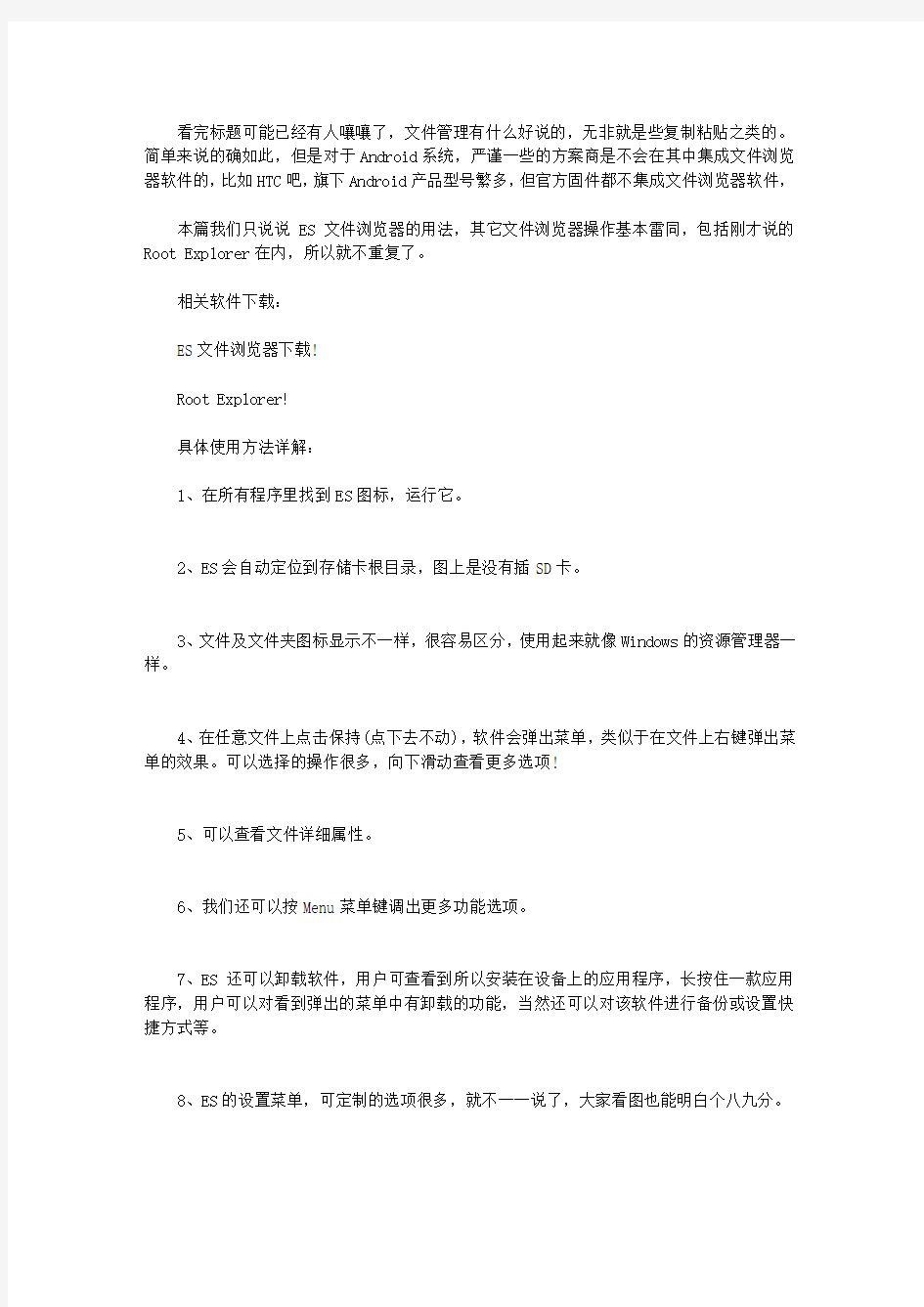
看完标题可能已经有人嚷嚷了,文件管理有什么好说的,无非就是些复制粘贴之类的。简单来说的确如此,但是对于Android系统,严谨一些的方案商是不会在其中集成文件浏览器软件的,比如HTC吧,旗下Android产品型号繁多,但官方固件都不集成文件浏览器软件,
本篇我们只说说ES文件浏览器的用法,其它文件浏览器操作基本雷同,包括刚才说的Root Explorer在内,所以就不重复了。
相关软件下载:
ES文件浏览器下载!
Root Explorer!
具体使用方法详解:
1、在所有程序里找到ES图标,运行它。
2、ES会自动定位到存储卡根目录,图上是没有插SD卡。
3、文件及文件夹图标显示不一样,很容易区分,使用起来就像Windows的资源管理器一样。
4、在任意文件上点击保持(点下去不动),软件会弹出菜单,类似于在文件上右键弹出菜单的效果。可以选择的操作很多,向下滑动查看更多选项!
5、可以查看文件详细属性。
6、我们还可以按Menu菜单键调出更多功能选项。
7、ES还可以卸载软件,用户可查看到所以安装在设备上的应用程序,长按住一款应用程序,用户可以对看到弹出的菜单中有卸载的功能,当然还可以对该软件进行备份或设置快捷方式等。
8、ES的设置菜单,可定制的选项很多,就不一一说了,大家看图也能明白个八九分。
劲舞团手游歌曲在哪里 歌曲位置详细介绍
劲舞团手游歌曲在哪里歌曲位置详细介绍 劲舞团手游歌曲劲舞团手游歌曲位置,想了解到关于劲舞团手游歌曲劲舞团手游歌曲位置的更多攻略及相关信息吗,下面小编就来为大家带来劲舞团手游歌曲劲舞团手游歌曲位置的分享! 劲舞团手游歌曲在哪里,位置介绍。游戏是跟着音乐来跳舞的,所以肯定是有音乐的,大家在玩的时候也发现进去之后会先下歌曲,那么问题来了歌曲是下到了哪里呢。 首先玩家如果想在手机中找到游戏文件是不太可能的,一般下好游戏以后,会把apk文件删除,这样就找不到文件了,所以玩家需要下一个可以解压文件夹的,建议下一个ES文件浏览器。 1.然后玩家把下的apk文件改成.zip格式,这个重命名一下把.apk换成.zip就可以了。 2.然后打开ES文件浏览器,把zip文件解压一下,随便解压都哪个文件夹都可以,但是玩家要记住文件夹的位置,不然找不到也白费劲。 3.解压以后,打开文件夹——assets——AssetBundlesAndroid——music,这里就可以看到所有音乐文件了。 4.最近玩家一直找的很卡哇伊的登陆界面的歌曲叫做“login_musicpkg.bytes”,选择用音频的方式打开就可以听音乐了,如果想要下的话,可以把这个音乐传到电脑上,然后下一个音乐转换器,转换成mp3格式就可以了。 总的来说,现在想要弄劲舞团手游的音乐列表还是比较麻烦的,之后肯定会放出具体的音乐 ,不着急的玩家可以等那个时候。 以上就是有关劲舞团手游歌曲劲舞团手游歌曲位置的相关新闻,了解更多劲舞团手游歌曲劲舞团手游歌曲位置的信息尽在铁骨网,小编会第一时间给你带来你想要的内容。 ? ′?¤ ?2????? ?? ¥è??é ?https://www.360docs.net/doc/cc9826636.html,1
google浏览器使用技巧
1. info:site_name 这个修饰语可以返回关于某特定页面的信息. 2. 同样的,在普通搜索后点击‖相似网页‖可以链接到Google认为相似的页面结果. 3. 如果只想搜索某一个风址里的内容,可能用site: 来实现,比如说search tips site:https://www.360docs.net/doc/cc9826636.html,. 4. 上述技巧通过像https://www.360docs.net/doc/cc9826636.html,这样的目录网站并动态地生成网址. 5. 也可直接进入Google Directory这样的人工挑选出来的数量有限的数据库网站,网址是https://www.360docs.net/doc/cc9826636.html,. 6. intitle和inurl这样的布尔运算符像OR一样在Google Directory中同样适用. 7. 当你用Google图片搜索时,用site:的修饰语可以只搜索某一个网站内的图片,比如dvd recorder site:https://www.360docs.net/doc/cc9826636.html,. 8. 同样的,用‖site:.com‖只会返回带有.com域名后缀网站里的结果. 9. Google新闻(https://www.360docs.net/doc/cc9826636.html,)有他自己的布尔运算符.例如―intext‖ 只会从一条新闻的主体内容里查询结果. 10. 在Google新闻里如果你用―source:‖这个运算符,你可以得到特定的新闻存档.比如:heather mills source:daily_mail 11. 通过‖location:‖过滤器你可以等到特定国家的新闻,比如location:uk 12. 同样的Google博客搜索(https://www.360docs.net/doc/cc9826636.html,)也有它自己的句法.你可以搜索某篇日志的标题,比如―inblogtitle:― 13. Google的普通搜索也可以确实也可以得到精确的结果,不如用‖movie:‖ 来寻找电影评论. 14. ―film:‖修饰语效果也一样. 15. 在搜索框里输入上映时间,Google会提示你提交你的邮编,然后Google就会告诉你什么时候什么地方将会有好戏上演. 16. 如果想要一个专门的电影搜索页面,可以去https://www.360docs.net/doc/cc9826636.html,/movies 17. 如果你圈选了―记住地点‖后,下次你查询电影放映时间只需要输入电影名字就够了. 18. Google确实在电影方面的搜索上下了些功夫.比如在搜索框中输入 ―director:<电影名>‖你将得到什么结果?你肯定猜到了吧. 19. 如果想得到演员名单,如需输入―cast:name_of_film‖ 20. 在乐队名、歌曲名或者专辑名前加上―music:‖可以得到相关的音乐信息和评论. 21. 如果你在搜索框里输入―weather London‖便可以得到伦敦最近四天完整的天气预报. 22. Google也内置了词典,在搜索框里用‖define:the_word‖试试. 23. Goolge保存了网站过去的内容.你可以直接搜索某个页面在Google服务器里的缓存,相关句法是―keyword cache:site_url‖ 24. 相应的,直接在搜索框里输入―cache:site_url‖可以直接进入缓存页面. 25. 如果你手边没有计算器,只要记住Google同样内置了这么一个功能.输入―12*15‖然后点击搜索试试. 26. Google的内置计算器不但可以转换尺寸还可以理解自然语言.搜索一下―14 stones in kilos‖ 27. 汇率转换也同样适用,试试―200 pounds in euros‖ 28. 如果你知道某货币的代码,将得到更加可靠的结果,例如‖200 GBR in EUR‖
Open3000常见问题处理指南
目录 FES/SCADA运行维护常用说明 ............................................................................................... - 1 - 一.服务器及工作站开机/关机步骤................................................................................. - 1 - 1. 服务器..................................................................................................................... - 1 - 1)SCADA/FES/PAS/DTS服务器..................................................................... - 1 - 2)WEB服务器zjweb01-1 ................................................................................ - 1 - 开机步骤:.................................................................................................. - 1 - 关机步骤:.................................................................................................. - 2 - 常见故障处理.............................................................................................. - 3 - 3)历史数据库服务器zjdbs01-1,zjdbs02-1 ...................................................... - 3 - 开机步骤:.................................................................................................. - 3 - 关机步骤:.................................................................................................. - 3 - 2.工作站....................................................................................................................... - 3 - 二.新加一个厂站作图入库流程...................................................................................... - 4 - 1. 添加基本信息......................................................................................................... - 4 - 2. 绘制图形................................................................................................................. - 5 - 3. 完善数据库记录..................................................................................................... - 6 - 4. 设备连库................................................................................................................. - 6 - 5. 在前置遥测/遥信定义表中填写通道和点号........................................................ - 7 - 6. 定义遥测采样......................................................................................................... - 9 - 三.FES系统操作界面介绍............................................................................................ - 10 - 1. 通道报文显示界面............................................................................................... - 10 - 2. 实时数据显示界面............................................................................................... - 11 - 3. 通道人工控制操作............................................................................................... - 12 - 4. 调试新上通道流程............................................................................................... - 15 - 1)检查新加通道的基本信息是否正确.......................................................... - 15 - 2)检查规约设置是否正确.............................................................................. - 15 - 3)检查通信连接是否正常.............................................................................. - 16 - 4)检查通道,点号是否正确.......................................................................... - 16 - 5)核对数据...................................................................................................... - 16 - 四.Tase2的基本操作 ..................................................................................................... - 17 - 远方读取变量界面.................................................................................................... - 17 - 查看实时数据............................................................................................................ - 18 - 五.与其他系统接口模块说明........................................................................................ - 18 - 1. 电量系统PBS2000 ............................................................................................... - 18 - 2. SCADA 与DPMS 接口.................................................................................... - 19 - 3. SCADA 与PI数据库、省地一体化负荷预测系统、网损计算考核系统接口 ... - 20 - 接口方式:........................................................................................................ - 20 - 补数据................................................................................................................ - 21 - 常驻进程............................................................................................................ - 21 - 4. 母线负荷预报与网损系统接口........................................................................... - 21 -
基于安卓操作系统的移动智能终端文件系统老化模型和测评方法
电信终端产业协会标准 TAF-WG2-AS0021-V1.0.0:2018 基于安卓操作系统的移动智能终端文件系 统老化模型和测评方法 Module and Test Method of Aging Test on File System Based on Android Mobiles and Smart Terminals 2018-09-04发布2018-09-04实施
目次 前言................................................................................ II 基于安卓操作系统的移动智能终端文件系统老化模型和测评方法 .. (1) 1 范围 (1) 2 规范性引用文件 (1) 3 术语和定义 (1) 4 文件系统老化模型 (1) 4.1 文件系统老化模型概述 (1) 4.2 剩余存储空间分析 (1) 4.3 碎片化方法分析 (2) 4.4 静态资源分析 (2) 4.5 10个月老化模型 (2) 4.6 18个月老化模型 (3) 4.7 24个月老化模型 (3) 5 文件系统老化方法 (3) 5.1 文件系统老化方法概述 (3) 5.2 文件系统碎片化方法 (4) 5.3 用户媒体文件填充方法 (4) 5.4 用户数据库文件填充方法 (4) 6 文件系统老化前后的性能评估 (4) 6.1 测试方法 (4) 6.2 评估方法 (4) 附录 A (规范性附录)标准修订历史 (5) 附录 B (资料性附录)附录 (6) 参考文献 (7)
前言 本标准按照 GB/T 1.1-2009给出的规则编写。 本标准由电信终端产业协会提出并归口。 本标准起草单位:中国信息通信研究院 本标准主要起草人:李隽、崔雪然、苏兆飞、孟凡玲、郭隆庆
IE浏览器使用高级技巧.
IE浏览器使用高级技巧 1.添加新菜单项 如何添加一个菜单项到微软Internet Explorer浏览器的“工具”(Tools)下拉菜单中?这个新添加的菜单项表示运行一个Microsoft Win32应用程序,或者表示运行一个脚本程序。 注意:下面描述的添加菜单项的步骤都是针对访问机器的全部用户而言的,如果想为每一个不同用户添加菜单,可以在下面的步骤中用HKEY_CURRENT_USER替换HKEY_LOCAL_MACHINE。 建立一个正确的全局唯一表示符,即GUID。它可以使用诸如GUIDGEN (Visual Studio光盘中有)等工具生成,它是一组128位的二进制数字,这些数字可以保证在“任何空间和时间”里独一无二,没有重复。在空间,是由于数字生成器会读取网卡的ID号码;在时间,是由于同时会用到系统的日期和时间。可用GUID标识COM类(此时叫作CLSID)或者COM接口(IID)。尽管名字不同,但基本概念与二进制结构都是相同的。GUID亦可在其他环境中使用,这里不再赘述。 现在我运行GUIDGEN.EXE获得一个GUID{93D80854-9DCB-426d-947D-F20CCC2F451B},如图13: 图13 760) this.width=760;'/>screen.width*0.7) {this.resized=true; this.width=screen.width*0.7; this.alt='Click here to open new window';}" border=0 orig_onmouseout="null"> 在下面的注册表项目下建立一个新项: HKEY_LOCAL_MACHINE\Software\Microsoft\Internet Explorer\Extensions 建立正确后,就象下面一样: HKEY_LOCAL_MACHINE\Software\Microsoft\Internet Explorer\Extensions\{93D80854-9DCB-426d-947D-F20CCC2F451B} (可选步骤)在下面的注册表项目下,建立一个新的字符串数值MenuCustomize: HKEY_LOCAL_MACHINE\Software\Microsoft\Internet Explorer\Extensions 建立正确后,就象下面一样:
Android 文件系统制作教程
android文件系统制作教程 1)认识android文件系统分区 splash1 :开机画面,Nandroid备份为splash1.img recovery :设备序列号为mtd1,该分区是恢复模式(即开机按Home+End进入的界面),Nandroid备份为recovery.img boot :设备序列号为mtd2,底层操作系统内核启动分区,挂载为/目录,Nandroid备份为boot.img system :设备序列号为mtd3,G1的Android核心平台,挂载为/system目录,通常为只读,Nandroid备份为system.img cache :设备序列号为mtd4,G1的缓存临时文件夹,挂载为 /cache目录,事实上除了T-mobile的OTA更新外,别无用处,Nandroid备份为cache.img userdata:设备序列号为mtd5,G1中用户安装的软件以及各种数据,挂载为/data目录,Nandroid备份为data.img 2)常用的fastboot命令 重启G1: $ fastboot reboot 刷所有分区并重启手机 $ fastboot flashall 刷指定分区: $ fastboot flash {partition} {file.img} 如:fastboot flash system /备份/system.img 擦除分区: $ fastboot erase {partition} 如:fastboot erase system 使用update.zip整体刷新 $ fastboot update {update.zip} 刷自定义开机画面: $ fasboot flash splash1 mysplash.rgb565 3)利用Makefile制作update.zip 从update.zip这个刷机包反推的介绍整个android文件系统的制作过程 并编写了一个Makefile文件,利用 Makefile的”依赖检查”机制管理各种文件的生成步骤和依赖关系;
谷歌浏览器你不知道的5个实用技巧
对于一款浏览器软件来说,能够快速、安全、稳定的浏览网页自然是最重要的,正如Chrome浏览器在介绍中所描述的一般。不过,如果这样你就满足了,那就太没追求了,别看Chrome浏览器的界面非常简洁,它可以实现的功能可远不止那么简单。 连邦免费下载 谷歌浏览器你不知道的五个实用技巧 Chrome浏览器自动更新 使用最新版的Chrome浏览器可以获得最稳定的浏览体验,所以及时升级就显得格外重要。由于Chrome浏览器的版本更新较快,人送外号版本帝,所以很多用户都觉得用Chrome要经常下载新版本,会很麻烦。事实上,Chrome内置了自动更新功能,因此我们不需要时常关注Chrome官网,就能在第一时间升级到最新版本。当你发现Chrome浏览器工具栏上的扳手图标多出了一个小箭头时 ,就表示Chrome有新版发布了。 点击扳手图标,选择更新google Chrome浏览器,在弹出的对话框中点击重新启动,Chrome重启后就会开始自动更新。重新启动时,Chrome会为我们保存已经打开的标签,所以不必担心重启后要重新打开它们。 如果你不希望马上重启,也可以点击稍后重启,这样就不会打断当前的浏览了,Chrome 会在下次启动时再进行更新。如果在扳手图标上看不到小箭头显示,也可以点击扳手图标,选择关于Google Chrome浏览器。 打开关于Google Chrome浏览器窗口 关于Google Chrome浏览器窗口打开后,便会自动开始检查并安装更新。 Chrome自动检查更新 待更新安装完后,窗口中会提示需要重新启动以完成更新,同样,大家可以根据自己的需要点击重新启动或以后再说。 在Chrome地址栏中直接搜索 早已被搜索引擎惯坏的我们,每当遇到问题时都会首先想到去Google一下。打开浏览器,输入Google的网址,或从收藏夹里找到Google点击打开,然后在搜索框里输入关键词进行搜索。如果你觉得这是最快速最高效的方法,那就错了!因为在Chrome浏览器的地址栏中就
【IT专家】使用ES文件浏览器通过Android设备访问Win7电脑上的共享文件
本文由我司收集整编,推荐下载,如有疑问,请与我司联系使用ES 文件浏览器通过Android 设备访问Win7 电脑上的共享文件2013/03/20 0 闲话少叙。最近刚入手一台平板,台电P85HD 双核(K6N2),各种倒腾。很自然的,想到了通过平板访问电脑中的文件,这样就可以通过平板看电 影了。当然,其中一个前提是我的笔记本和平板都在同一个局域网内。 我将笔记本上有电影的文件夹设置了共享,然后在平板上安装了ES 文件浏览 器。进入ES 文件浏览器局域网共享界面。点击新建、扫描。然后点选标有自己笔 记本ip 的图标(可在笔记本命令行窗口输入ipconfig 查看笔记本的ip)。 按理说,到这一步之后,在弹出的窗口输入用户名和密码,应该就能成功访问 的。可我几番折腾,要么是“不存在SMB 服务器/文件”,要么是“用户密码不正 确”。几番折腾,着实头疼。今天终于搞定。下面是正确的设置。 对于要共享的文件夹,点击属性-》共享-》高级共享,勾选“共享此文件夹”,确 认返回;然后再转到安全-》编辑-》添加,输入Everyone,点击确定,然后设置Everyone 的权限(完全控制,或者读相关操作)。点击计算机-》工具-》文件夹选项-》查看,把第三项“使用简单文件共享(推荐)【或“使用共享向导(推荐)”】”前 面的勾去掉。进入控制面板-》网络和Internet-》网络和共享中心-》更改高级共享设置-》密码保护的共享中,勾选“关闭密码保护共享”。进入ES 文件浏览器局域网共享界面。点击新建、扫描。长安有自己笔记本ip 的图标。在弹出菜单中选择” 编辑服务器“,勾选”匿名“,点击确定。 完成以上设置之后,就可以通过在ES 中单击图标查看共享文件了。 我尝试了一下,以上步骤的前三项,只要有一项没有做到位,ES 浏览器就不能查看到笔记本的共享文件。 相关链接: zhidao.baidu/question/521614542.html zhidao.baidu/question/368433943.html 其他回答中billnds 的回答。 bbs.gfan/android-3118112-1-1.html?eihmydxbjcldxufb tips:感谢大家的阅读,本文由我司收集整编。仅供参阅!
谷歌浏览器使用技巧详解
谷歌浏览器(chrome)的一些使用技巧分享(来自六维空间作者cicaday)
说在前面: 六维上可能有不少用谷歌浏览器的朋友,我冒昧在这里开一贴,分享一下自己使用chrome的一些心得,目的就是为了抛砖引玉,希望能激起点点浪花。 ---------------------------------------------- 内容可能还会增加,目前本贴目录大致如下: 1、前言--一些废话 2、操作技巧--和dz的兼容(使用即见即得编辑器,使用论坛表情,以及其它功能) 3、操作技巧--文本域的自由拉伸功能 4、操作技巧--拖放移动下载文件位置 5、操作技巧--后退与历史记录(撤消刚关闭的页面) 6、操作技巧--新建IE内核标签/隐身窗口 7、操作技巧--任务管理器的使用 8、操作技巧--拖放tab新建标签页 9、操作技巧--地址栏的站内搜索功能 10、快捷键一览 11、点缀--地址栏的计算器功能 12、点缀--一些有意思的命令 13、关于谷歌浏览器版本的说明以及选择 ------------------------------------------------- 好,现在正文开始。我首先要说的当然是目前很多人提到的谷歌浏览器和六维的兼容问题,其实这是一个广泛性的问题,这里涉及到浏览器核心对js和css的处理方式的区别问题,我尽量把问题简单通俗化。 关于浏览器内核:浏览器的内核其实可以分为Trident、Gecko,Presto、Webkit等几种,这几种内核和目前常见的浏览器的对应关系是: Trident ==>IE,以及使用IE内核的浏览器,比如世界之窗,傲游2.x,搜狗,TT,GB 等 Gecko ==>Firefox所有版本 Presto ==>Opera,目前好像就这一个孤儿 Webkit ==>Chrome,Safari,傲游3.x也采用webkit内核,用过测试版的同学应该知道。 内核相当于浏览器的引擎,用于解释网页的行为和特性,主要包括DOM、插件、Layout和JavaScript几个模块。我们现在不讨论各个内核的优劣,我只想让大家理解一下有内核这么一回事。可以这样理解,假如把浏览网页当成快递公司给你送东西,各个快递公司处理快件的方式是有区别的(可以理解为模块),它们送货的速度也是有区别的(可以理解为处理或者解释网页的速度),最后送给用户面前的快件可能都是一样的(可以理解为网页内容),但有些可能会把快件包装或者零件搞坏了(网页的框架,表现形式),最后,他们的服务态度和收费也是不同的^^ 如果你能理解浏览器的内核是怎么一回事,那么关于前面提到问题就很好解释了。六维是基于discuz!构架的一个论坛,现在的问题主要是发贴时的编辑器标签不响应(表情标签或者主文件框)以及元素错位的问题,为什么会这样呢?因为各个内核对网页元素处理的方式不同,dz的即见即得编辑器是(也必须是)用JavaScript和css写的,而内核对js和css的解
Android本质上就是一个基于Linux内核的操作系统
Android本质上就是一个基于Linux内核的操作系统。与Ubuntu Linux、Fedora Linux 类似。只是Android在应用层专门为移动设备添加了一些特有的支持。既然Android是Linux内核的系统,那么基本的启动过程也应符合Linux的规则。如果研究过其他Linux 系统应该了解,一个完整的Linux系统首先会将一个Linux内核装载到内存,也就是编译Linux内核源代码生成的bzImage文件,对于为Android优化的Linux内核源代码会生成zImage文件。该文件就是Linux内核的二进制版本。由于zImage在内核空间运行,而我们平常使用的软件都是在应用空间运行(关于内核空间和应用空间的详细描述,可以参考《Android深度探索(卷1):HAL与驱动开发》一书的内容,在后续的各卷中将会对Android的整体体系进行全方位的剖析)。内核空间和应用空间是不能直接通过内存地址级别访问的,所以就需要建立某种通讯机制。 目前Linux有很多通讯机制可以在用户空间和内核空间之间交互,例如设备驱动文件(位于/dev目录中)、内存文件(/proc、/sys目录等)。了解Linux的同学都应该知道Linux的重要特征之一就是一切都是以文件的形式存在的,例如,一个设备通常与一个或多个设备文件对应。这些与内核空间交互的文件都在用户空间,所以在Linux内核装载完,需要首先建立这些文件所在的目录。而完成这些工作的程序就是本文要介绍的init。Init是一个命令行程序。其主要工作之一就是建立这些与内核空间交互的文件所在的目录。当Linux内核加载完后,要做的第一件事就是调用init程序,也就是说,init是用户空间执行的第一个程序。 在分析init的核心代码之前,还需要初步了解init除了建立一些目录外,还做了如下的工作 1. 初始化属性 2. 处理配置文件的命令(主要是init.rc文件),包括处理各种Action。 3. 性能分析(使用bootchart工具)。 4. 无限循环执行command(启动其他的进程)。 尽管init完成的工作不算很多,不过代码还是非常复杂的。Init程序并不是由一个源代码文件组成的,而是由一组源代码文件的目标文件链接而成的。这些文件位于如下的目录。
ES文件浏览器使用技巧窍门
ES浏览器技巧 一、长按按钮功能 在ES文件浏览器的默认界面中,工具栏会显示出收藏、选择、搜索、向上、应用、列表这六个按钮。除了表面上大家看到的功能,长按的话还可以实现一些其他功能的快捷操作。如:长按收藏可以实现主目录和根目录的切换;长按选择可进行全选、全不选、反选;长按搜索可以更改排序(可按名称、类型、大小等进行升序或降序排列)等等。 二、如何在网盘中添加资料 操作步骤: 1、创建快盘账号 ①运行ES文件浏览器,将页面滑动到网盘页 ②点击新建,选择快盘
登录后会呈现这样一个界面: 2、上传资料到快盘中的方法 ①通过复制粘贴 例如:在sdcard中存在一个名为ES.txt的文本文档,对其长按,选择复制。将页面滑动到网盘,调出剪切板,点击该文件。现在这个文档就被存在了快盘中,通过其他可以上网的设备就可以对其进行其他操作了。 ②通过移动到/拷贝到 在sdcard中存在一个名为EStrongs.txt的文本文档,长按该文档,选择移动到或者拷贝到,默认目录是 /mnt/sdcard,这时您就需要点击向上按钮
进入如下图所示的页面后点击已经创建的网盘账号即可进入该网盘 进入网盘页面后点击确定即可完成上传操作。需要说明的一点是使用移动到后该文件在sdcard中不存在了,而使用拷贝到原文件扔留在sdcard中,您可以根据自己需求随意选择一种方式。 三、Root功能 在使用Root功能之前,需要确保手机已经Root了(手机Root教程您可自行上网查找)。Root后,在根目录,长按一个文件夹,在操作界面选择属性功能,通过更改权限功能进行自定义,如图所示:
除此之外,获得Root权限后的手机,可对系统程序进行卸载等操作。首先要在设置里打开Root浏览器,之后找到您想要卸载的应用,长按后对其进行操作。在对系统应用进行操作时需要先设置系统目录为可写(在工具栏点击对应图标)。 四、压缩解压 其支持的格式包括zip和gz,而rar格式目前只支持解压功能,与此同时ES支持zip256算法加密压缩。具体的操作步骤如下:长按一个文件/文件夹,选择压缩(加密),如图所示: 输入压缩名、选择压缩级别(存储、最快、标准、最好,默认是标准),密码根据需求可设可不设,点击确定即可。 解压自然也不在话下(如下图)。您只要点击想要解压的文件,就会进入到解压的界面了,选择文件选择编码,点击解压后弹出一个对话框,选择您想要解压到的目录确定即可。
Android SDCard操作(文件读写,容量计算)(An-Beer 工作室)
Android SDCard操作(文件读写,容量计算) android.os.Environment 提供访问环境变量 https://www.360docs.net/doc/cc9826636.html,ng.Object android.os.Environment Environment 静态方法: 方法: getDataDirectory () 返回: File 解释: 返回Data的目录 方法: getDownloadCacheDirectory () 返回: File 解释: 返回下载缓冲区目录 方法: getExternalStorageDirectory () 返回: File 解释: 返回扩展存储区目录(SDCard) 方法: getExternalStoragePublicDirectory (String type) 返回: File 解释: 返回一个高端的公用的外部存储器目录来摆放某些类型的文件(来自网上) 方法: getRootDirectory () 返回: File 解释: 返回Android的根目录 方法: getExternalStorageState () 返回: String
解释: 返回外部存储设备的当前状态 getExternalStorageState () 返回的状态String类型常量:常量: MEDIA_BAD_REMOVAL 值 : "bad_removal" 解释: 在没有正确卸载SDCard之前移除了 常量:MEDIA_CHECKING 值 : "checking" 解释: 正在磁盘检查 常量: MEDIA_MOUNTED 值 : "mounted" 解释: 已经挂载并且拥有可读可写权限 常量: MEDIA_MOUNTED_READ_ONLY 值 : "mounted_ro" 解释: 已经挂载,但只拥有可读权限 常量:MEDIA_NOFS 值 : "nofs" 解释: 对象空白,或者文件系统不支持 常量: MEDIA_REMOVED 值 : "removed" 解释: 已经移除扩展设备 常量: MEDIA_SHARED 值 : "shared" 解释: 如果SDCard未挂载,并通过USB大容量存储共享 常量: MEDIA_UNMOUNTABLE
PCS7 ES OS AS 通讯组态整理
一、OS站组态 1 组态硬件 1.1如何创建和组态OS 步骤 1. 在SIMATIC 管理器的组件视图中,选择要添加操作员站的项目。 2. 选择命令“插入”(Insert) >“站”(Station) >“SIMATIC PC 站”(SIMATIC PC Station)。在选定的项目中插入一个新的SIMATIC PC 站。 注意 如果要创建OS,首先必须插入一个SIMATIC PC 站。之后才能再执行其它组态。 3. 选择该SIMATIC PC 站,然后选择菜单命令“编辑”(Edit) >“对象属性”(Object Properties),并输入所需名称。 4. 在组件视图中选择SIMATIC PC 站,然后通过在详细信息视图中双击“组态”(Configuration) 对象打开HW Config。 将打开SIMATIC PC 站的硬件组态。 5. 如果硬件目录不可见,请选择“视图”(View) >“目录”(Catalog) 命令,以打开硬件目录。 6. 插入必需的硬件组件: –在“SIMATIC PC 站”(SIMATIC PC Station) >“CP 工业以太网”(CP Industrial Ethernet) 下,选择要在SIMATIC PC 站中安装的通讯处理器,并将其拖入PC 站中。 –如果使用的是标准网卡,请选择“IE 常规”(IE General) 处理器。 将打开“属性- 以太网接口”(Properties - Ethernet Interface) 对话框。 7. 设置CP 的IP 地址: –为该网卡(CP) 设置所需的总线地址。 –如果网卡连接到终端总线,请激活“IP 协议正在使用”(IP protocol is being used) 选项。–如果网卡连接到工厂总线,请激活“设置MAC 地址/使用ISO 协议”(Set MAC address / Use ISO protocol) 选项。 –对于通过BCE 连接到工厂总线的网卡,在“选项”(Options) 选项卡的“保持连接发送的激活状态”(Send keep alive for connections) 组中,将“间隔”(Interval) 设置为“30”。在“常规”(General) 选项卡中输入名称。 注意 必须对所有与冗余自动化系统通讯的操作员站使用ISO 协议。注意:务必对所有连接 到工厂总线的网络模块使用同样的协议。 出于对性能方面的考虑,避免在一个工厂内同时使用TCP/IP 和ISO 协议。 说明 ?如果使用“ISO”日志,请设置MAC 地址。 ?如果使用“TCP/IP”日志,请设置TCP/IP 地址。
IE浏览器使用技巧30招
IE浏览器使用技巧30招 IE7.0是由微软公司基于Mosaic开发的网络浏览器。IE是计算机网络使用时必备的重要工具软件之一,在互联网应用领域甚至是必不可少的。IE与Netscape类似,也内置了一些应用程序,具有浏览、发信、下载软件等多种网络功能,有了它,使用者基本就可以在网上任意驰骋了。 IE7.0是最新发布的正式版本(开发代号为“Rincon”)。新版本IE7的兼容性比之前的BETA3更好,而且字体也比以前的测试版好看了,推荐喜欢使用IE的朋友下载更新。 IE7.0下载地址 1、快速显示页面 IE提供了关闭系统图像、动画、视频、声音、优化图像抖动等项目的功能,关闭这些功能能够加快浏览速度。我们只需执行“工具”菜单的“Internet选项”命令,打开“Internet选项”对话框,然后单击“高级”选项卡,最后从“多媒体”框中取消不拟显示的项目即可达到目的,效果还是满不错的哦! 2、快速输入地址 您可以在地址栏中键入某个单词,然后按 CTRL+ENTER 在单词的两端自动添加 http://www. 和 .com并且自动开始浏览,比如当你在地址栏中键入wzlu并且按CTRL+ENTER时,IE 将自动开始浏览 https://www.360docs.net/doc/cc9826636.html, 3、快速进行搜索 我们只需执行如下步骤即可快速得到所需信息: 首先启动IE并连结到Internet上,单击快捷工具栏上的“搜索”按钮,在IE窗口左边打开一个专门的“搜索”窗口; 然后在“请为您的搜索选择一个类别”列表框中选择是直接在Internet上进行查找,还是从以前曾经查找过的内容中进行查找,您若没有特殊需要仍应选择“查找网页”选项; 最后在“包含下列内容”列表框中输入需要查找的内容,并单击“搜索”按钮即可。 4、快速获取阻塞时信息 由于网络阻塞、浏览某些页面时会特别慢,当你访问热门站点时,情况可能更加突出。简单的办法是按下浏览器工具栏的“STOP/停止”按钮,这样就会中止下载,但可以显示已接收到的信息。过几分钟、等网络畅通后,你可以按“刷新”按钮再重新连接该站。 5、快速还原IE的设置
IE浏览器使用技巧
IE浏览器使用技巧30招 现代上网浏览器有很多种,但是大多数的人还是习惯使用IE浏览器。我们整理了IE浏览器使用技巧30招,贡献给大家,希望对你的网上生活有点帮助! 1、快速显示页面 IE提供了关闭系统图像、动画、视频、声音、优化图像抖动等项目的功能,关闭这些功能能够加快浏览速度。我们只需执行“工具”菜单的“Internet选项”命令,打开“Internet选项”对话框,然后单击“高级”选项卡,最后从“多媒体”框中取消不拟显示的项目即可达到目的,效果还是满不错的哦! 2、快速输入地址 您可以在地址栏中键入某个单词,然后按 CTRL+ENTER 在单词的两端自动添加http://www. 和 .com并且自动开始浏览,比如当你在地址栏中键入yahoo并且按CTRL+ENTER时,IE 将自动开始浏览https://www.360docs.net/doc/cc9826636.html, 3、快速进行搜索 我们只需执行如下步骤即可快速得到所需信息: 首先启动IE并连结到Internet上,单击快捷工具栏上的“搜索”按钮,在IE 窗口左边打开一个专门的“搜索”窗口; 然后在“请为您的搜索选择一个类别”列表框中选择是直接在Internet上进 行查找,还是从以前曾经查找过的内容中进行查找,您若没有特殊需要仍应选择“查找网页”选项; 最后在“包含下列内容”列表框中输入需要查找的内容,并单击“搜索”按钮即可。 4、快速获取阻塞时信息 由于网络阻塞、浏览某些页面时会特别慢,当你访问热门站点时,情况可能更加突出。简单的办法是按下浏览器工具栏的“STOP/停止”按钮,这样就会中止下载,但可以显示已接收到的信息。过几分钟、等网络畅通后,你可以按“刷新”按钮再重新连接该站。 5、快速还原IE的设置 如果您在安装了 Internet Explorer 和 Internet 工具之后又安装了其他Web 浏览器,您的某些 Internet Explorer 设置可能会改变。可以将 Internet
